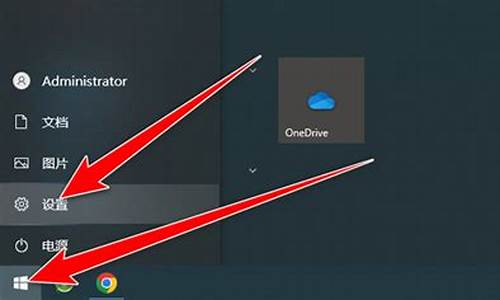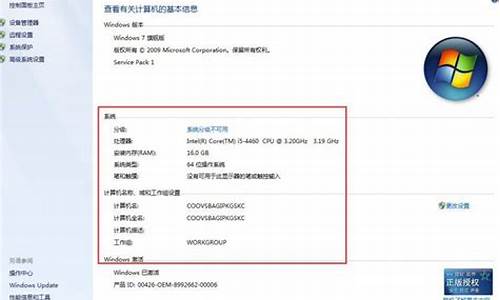电脑系统开机时间提升设置_如何让电脑开机时间变快

照以下办法,你的系统启动速度和运行速度、性能肯定会有大的提高:
1.系统启动项太多,影响开机启动速度,方法:开始——运行——msconfig——启动——在启动项里,你只保留ctfmon.exe输入法和杀毒软件即可,其他的将对勾去掉,按应用并确定即可。
2、关闭系统属性中的特效,这可是简单有效的提速良方。右键我的电脑—属性--高级--性能--设置--在视觉效果中,设置为调整为最佳性能--确定即可。
3、右键桌面—属性—桌面—背景—选择无;颜色—选择黑色;桌面背景对开机速度影响最大;应该去掉。
4、屏幕保护程序—选择无。取消系统待机和休眠,因为系统待机或休眠要占用全部物理内存。
5、外观—窗口和按钮—选择经典样式—色彩方案—选择Windows经典。
6、最多保留十个左右;对一些不常用的图标应该从桌面删除。
7、对一些不常用你又不想删除的,可以集中放在一个文件夹,方法:右键桌面—排列图标—运行桌面清理向导,你只要按照提示清理就OK了。
8、如果你的系统杀毒软件开机时随机启动的话,杀毒软件就要扫描检查图标链接是否有毒,这需要一定时间,就出现图标显示慢的情况,这是正常的,并不是电脑有问题。这方面网上很多,你可以去搜索搜索。
9、开始--运行--输入regedit 回车。打开注册表编辑器,找到HKEY_LOCAL_MACHINE\SYSTEM\CurrentControlSet\Control\Session Manager\Memory Management\PrefetchParameters,在右边找到EnablePrefetcher主键,把它的默认值3改为1,这样滚动条滚动的时间就会减少。
10、在“我的电脑”上点右键-属性-硬件-设备管理器-点击“IDE ATA/ATAPI”选项-双击“次要IDE通道”-高级设置-设备类型,将“自动检测”改为“无”,主要要IDE通道也做相同的设置,这样你电脑滚动条最多跑三圈,启动速度将提高三倍以上。
11、在“开始→运行”中输入gpedit.msc,打开组策略编辑器。找到“计算机配置→管理模板→网络→QoS数据包调度程序”,选择右边的“限制可保留带宽”,选择“属性”打开限制可保留带宽属性对话框,选择“禁用”即可。这样就释放了保留的带宽。
12、建议经常清理系统垃圾(如系统垃圾文件、系统注册表垃圾)并推荐你一个清理系统垃圾的一个小程序(见最后附件)。
13、建议将你电脑中的IE临时文件和虚拟内存设置在非系统盘中 。
14、在平时不要同时打开太多的应用程序软件,将杀毒软件或其它优化软件的监控功能关闭,因为杀毒软件或其它优化软件的监控功能特别占据系统资源。
15、重启电脑,启动到桌面后,会弹出一个窗口,在小方格中添加勾选,点“确定”(因为改动了系统配置实用程序)。
另外,还要注意经常清理系统垃圾,按时整理磁盘碎片。这方面网上也挺多,你自己注意多搜索。
最后建议你下载安装Windows优化大师,对你的系统进行全面清理和优化.经过该软件的清理优化,你的系统运行速度和性能肯定会有明显提高。
附件:
在电脑屏幕的左下角按“开始→程序→附件→记事本”,把下面的文字复制进去(黑色部分),点“另存为”,路径选“桌面”,保存类型为“所有文件”,文件名为“清除系统LJ.bat”,就完成了。记住后缀名一定要是.bat,ok!你的垃圾清除器就这样制作成功了!
双击它就能很快地清理垃圾文件,大约一分钟不到。
您的电脑每次启动都像“乌龟”一样慢吞吞的?别担心,这可能是由于多种原因造成的。接下来,让我们一探究竟,帮您找回飞速的启动体验!
硬件升级如果您的电脑配置较低,升级硬件可能是一个不错的选择。给电脑加点“料”,让它焕发新生!
BIOS设置优化有时候,BIOS设置也可能是导致开机慢的原因之一。尝试进入BIOS设置,将自检时间缩短,并手动设置硬盘、光驱等外设参数为快速检测,内存检测也同样设置为快速。
操作系统调优操作系统中的自动启动程序过多也会影响开机速度。打开系统配置实用程序(开始-运行-msconfig),进入启动项,只保留输入法和必要的杀毒软件,其它都可以取消。同时,检查服务里的不必要的服务,将其设置为不要自动启动。
硬盘碎片整理定期对硬盘进行碎片整理也是提升开机速度的有效方法。让硬盘重新焕发活力,提升启动速度!
声明:本站所有文章资源内容,如无特殊说明或标注,均为采集网络资源。如若本站内容侵犯了原著者的合法权益,可联系本站删除。